Avancerede indstillinger, Manuel indstilling af wi-fi – Pure Sensia 200D Connect User Manual
Page 143
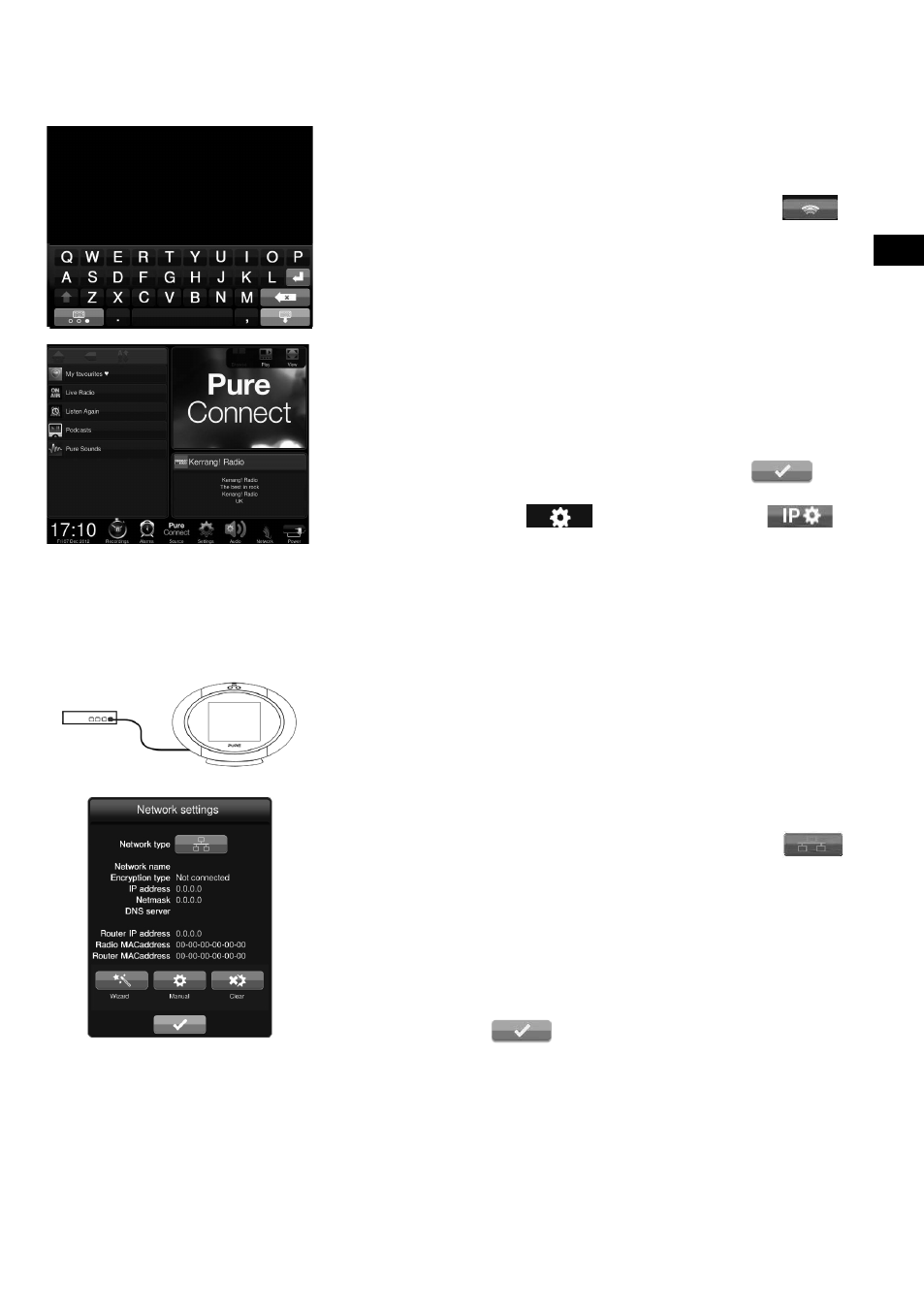
DA
23
ES
DA
Avancerede indstillinger
Manuel indstilling af Wi-Fi
1. Tryk på
Settings (Indstillinger).
2. Tryk på
Network (Netværk).
3. Tryk på ikonet ud for
Network type (Netværkstype), så
vises.
4. Der vises en oversigt over dine trådløse indstillinger på Sensia.
5. Tryk på knappen
Manual (Manuel).
6. Indtast SSID for dit netværk i boksen Network (Netværk).
7. Vælg krypteringstype for dit trådløse netværk i rullelisten Encryption
(Kryptering) nedenfor.
Bemærk: Kontroller konfigurationen af den trådløse router for at
finde den krypteringstype, der anvendes på dit trådløse netværk.
8. Tryk på knappen ud for opsætning af IP-adresse for at vælge den
metode ud vil bruge til opsætning af IP. For at bruge DHCP skal
du skifte på knappen, så DHCP vises, og trykke på
og
fortsætte til næste trin. Du anvender en statisk IP-adresse ved at
trykke på knappen, til
vises. Tryk derefter på
. Se
side 24 for at få flere oplysninger om, hvordan du konfigurerer en
statisk IP-adresse.
9. Vent, mens Sensia opretter forbindelse til netværket.
10. Sensia viser startskærmen, når der er oprettet forbindelse til det
trådløse netværk.
Tilslut Sensia til internettet via et Ethernet-
kabel
1. Tilslut USB Ethernet-adapteren til USB-stikket bag på Sensia.
2. Tilslut et Ethernet-kabel til USB-adapteren til en Ethernet-port på
routeren.
3. Tryk på
Network for at få vist menuen Network Settings
(Netværksindstillinger).
4. Tryk på ikonet ud for
Network type (Netværkstype), så
vises.
5. Der vises en oversigt over Ethernet-indstillingerne på Sensia.
6. Du indstiller Ethernet-forbindelsen på Sensia ved hjælp af en guide
ved at trykke på knappen
Wizard (Guide) og følge vejledningen.
Du indstiller en Ethernet-forbindelse manuelt ved at trykke på
knappen
Manual (Manuel) og konfigurere en statisk IP-adresse som
beskrevet på næste side
7
.
Tryk på knappen
, når indstillingerne for Ethernet er udført.
